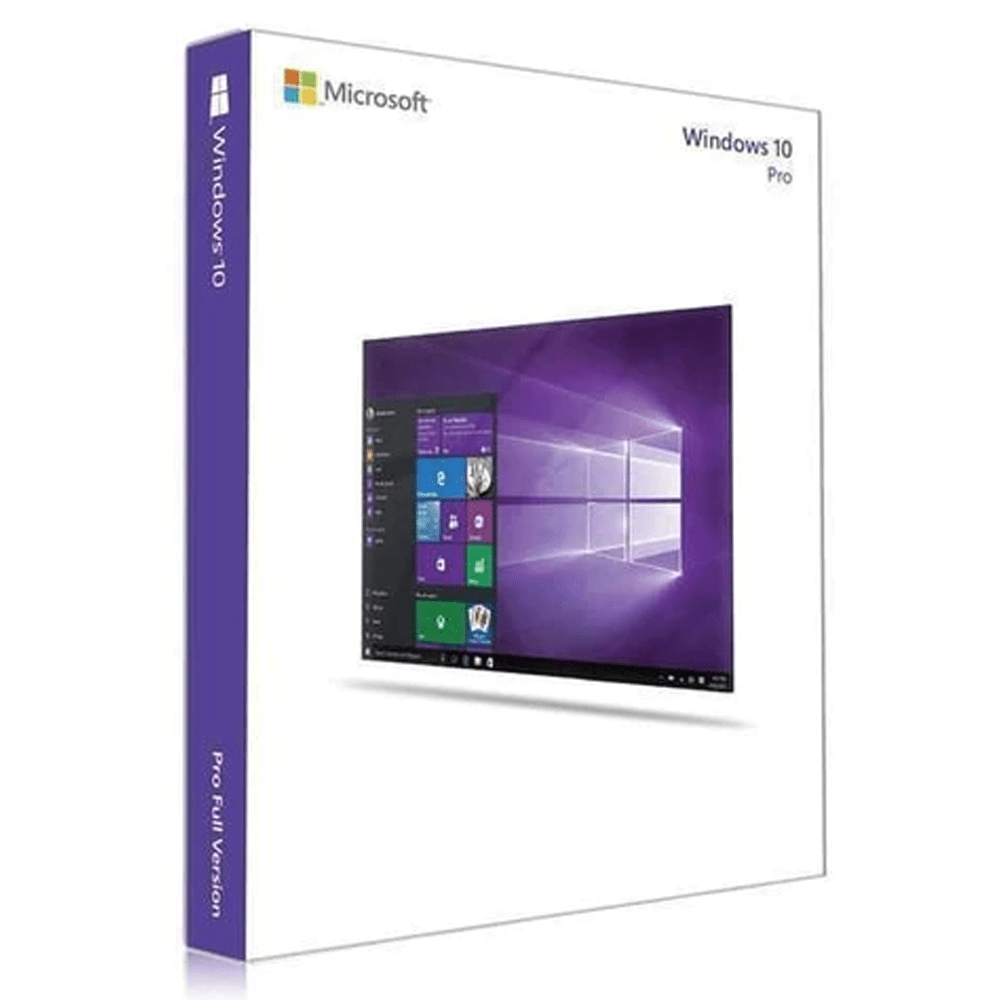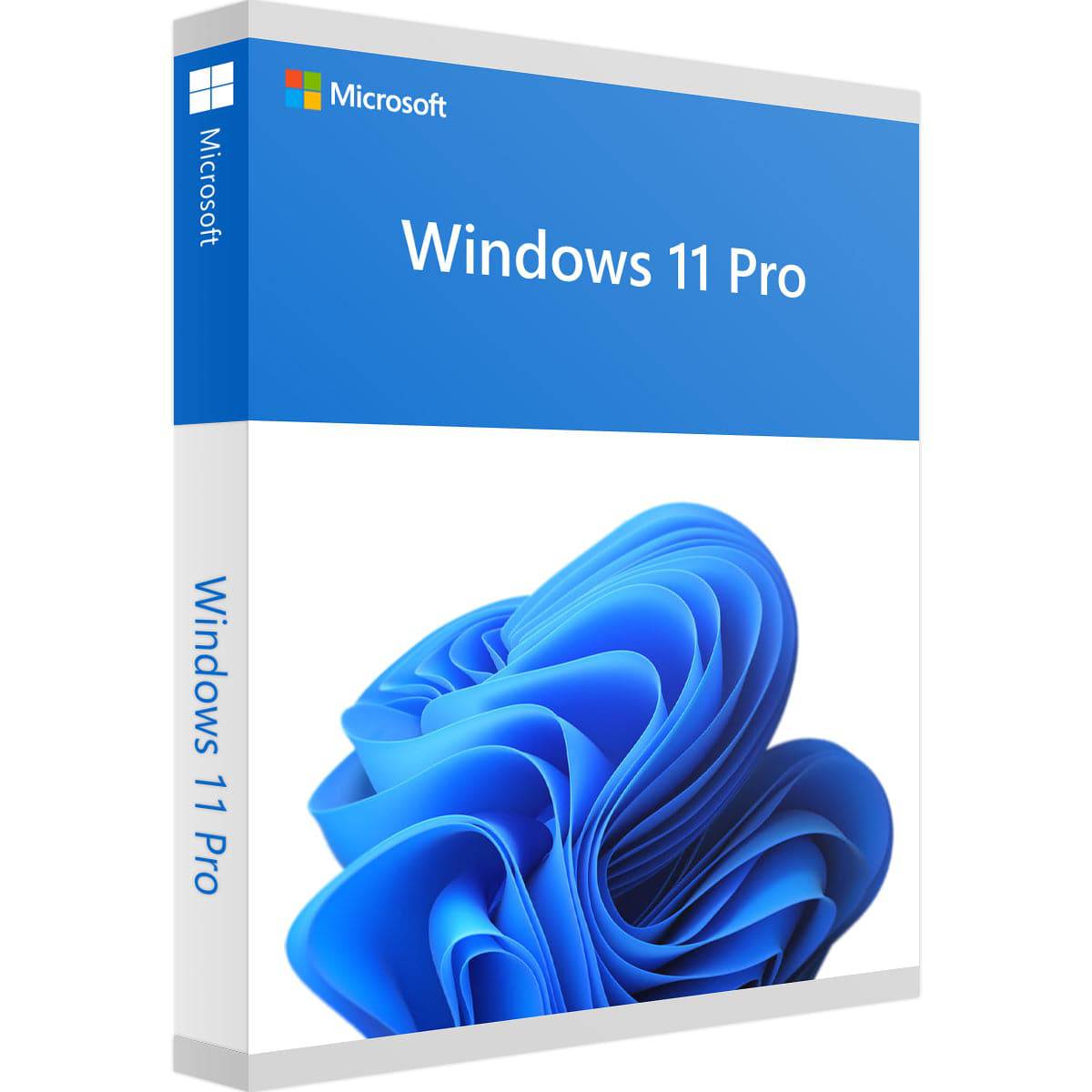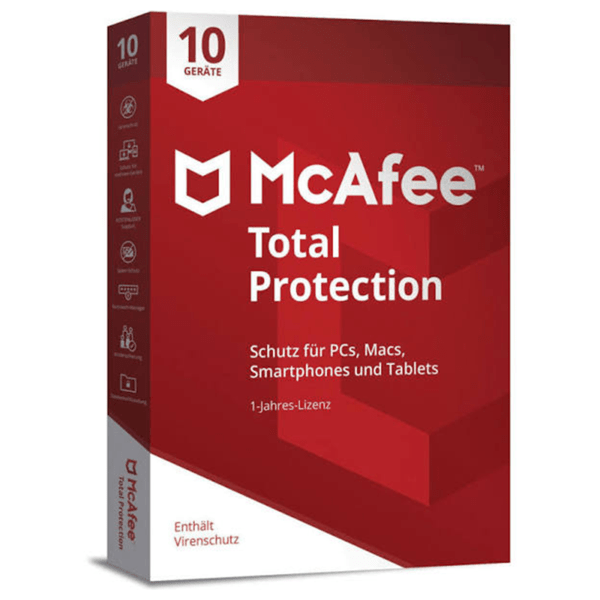Maximale Leistung aus Ihrem Windows 11 Home Betriebssystem herausholen
Läuft Ihr Windows 11 Home langsamer als erwartet? Sie sind nicht allein. Viele Benutzer erleben Leistungsprobleme, die Produktivität und Benutzererfahrung erheblich beeinträchtigen können. Dieser umfassende Leitfaden zeigt Ihnen genau, wie Sie Windows 11 Home optimieren für Spitzenleistung, schnellere Startzeiten und flüssigeres Multitasking.
Egal, ob Sie gerade eine Windows 11 Home-Lizenz erworben haben oder Ihrem bestehenden System neues Leben einhauchen möchten, richtige Optimierung kann Ihre Computing-Erfahrung transformieren. Windows 11 Home Optimierung bedeutet nicht nur Einstellungen anzupassen—es geht darum zu verstehen, wie Ihr Betriebssystem funktioniert und intelligente Anpassungen vorzunehmen, die messbare Leistungsverbesserungen liefern. Von der Deaktivierung unnötiger Hintergrundprozesse über die Feinabstimmung visueller Effekte bis hin zur Verwaltung von Startprogrammen deckt dieser Leitfaden alles ab, was Sie benötigen, um Windows 11 Home zu beschleunigen und das Potenzial Ihres Systems zu maximieren.
Warum Windows 11 Home Leistungsoptimierung wichtig ist
Leistungsoptimierung wirkt sich direkt auf Ihre tägliche Computing-Erfahrung aus. Ein gut optimiertes Windows 11 Home-System liefert schnellere Anwendungsstarts, reduzierte Bootzeiten und verbesserte Multitasking-Fähigkeiten. Viele Benutzer erkennen nicht, dass Windows 11 Home mit mehreren standardmäßig aktivierten Funktionen kommt, die zwar für einige nützlich sind, aber Systeme mit begrenzten Ressourcen erheblich verlangsamen können.
Das Verständnis von Windows 11 Home Leistungstipps hilft Ihnen, fundierte Entscheidungen darüber zu treffen, welche Funktionen behalten und welche deaktiviert werden sollten. Der Unterschied zwischen einem optimierten und nicht optimierten System kann bedeuten, ob Sie 60 Sekunden auf den Start warten oder nur 15 Sekunden, oder ob Sie flüssiges Gameplay oder frustrierendes Stocken erleben. Wenn Sie Windows 11 Home kaufen, verdienen Sie es, es auf seinem besten Leistungsniveau zu erleben.
Wesentliche Windows 11 Home Leistungs optimierungstechniken
1. Unnötige Startprogramme deaktivieren
Eine der effektivsten Windows 11 Home Anpassungen beinhaltet die Verwaltung von Startprogrammen. Viele Anwendungen konfigurieren sich automatisch für den Start beim Systemstart und verbrauchen wertvolle Systemressourcen, bevor Sie überhaupt mit der Arbeit beginnen.
So optimieren Sie Startprogramme:
- Drücken Sie Strg + Umschalt + Esc, um den Task-Manager zu öffnen
- Navigieren Sie zur Registerkarte "Autostart"
- Deaktivieren Sie Programme mit "Hoher" Startauswirkung, die Sie nicht sofort benötigen
- Behalten Sie nur wesentliche Programme wie Antivirensoftware aktiviert
Diese einfache Anpassung kann die Startzeit um 30-50% reduzieren bei den meisten Systemen. Programme wie Cloud-Speicher-Clients, Chat-Anwendungen und Update-Dienstprogramme laufen oft unnötig beim Start. Sie können diese Programme bei Bedarf jederzeit manuell starten. Für Benutzer, die kürzlich einen Windows 11 Home Download durchgeführt haben, sollte die Verwaltung von Startprogrammen Ihr erster Optimierungsschritt sein.
2. Visuelle Effekte für Leistung anpassen
Windows 11 Home bietet schöne Animationen und visuelle Effekte, aber diese Grafikverbesserungen verbrauchen Systemressourcen. Die Anpassung visueller Effekte kann die Leistung erheblich verbessern, besonders auf älterer Hardware oder Systemen mit integrierter Grafik.
Leistungsorientierte visuelle Einstellungen:
- Öffnen Sie Systemeigenschaften (Windows-Taste + Pause/Untbr)
- Klicken Sie auf "Erweiterte Systemeinstellungen"
- Klicken Sie unter Leistung auf "Einstellungen"
- Wählen Sie "Für optimale Leistung anpassen" oder passen Sie einzelne Effekte an
- Behalten Sie nur "Kanten von Bildschirmschriftarten glätten" für Lesbarkeit aktiviert
Das Deaktivieren von Animationen, Schatten und Transparenzeffekten kann 10-15% der Systemressourcen freigeben auf Low-End-Hardware. Diese Optimierung ist besonders effektiv für Laptops und Budget-Systeme, wo jeder Prozentsatz der Leistung zählt.
3. Energieeinstellungen für maximale Leistung optimieren
Windows 11 Home enthält mehrere Energiepläne, die Leistung mit Energieverbrauch ausbalancieren. Der Wechsel in den Hochleistungsmodus stellt sicher, dass Ihr System mit maximaler Kapazität arbeitet, wenn Sie es am meisten benötigen.
Schritte zur Energieoptimierung:
- Öffnen Sie die Systemsteuerung und navigieren Sie zu Energieoptionen
- Wählen Sie den "Höchstleistung"-Plan (erstellen Sie einen, falls nicht verfügbar)
- Klicken Sie auf "Planeinstellungen ändern" und "Erweiterte Energieeinstellungen ändern"
- Setzen Sie "Minimaler Prozessorstatus" auf 100% wenn angeschlossen
- Deaktivieren Sie USB-Energiesparmodus, um Gerätetrennungen zu verhindern
Für Desktop-Benutzer, die einen Windows 11 Home Produktschlüssel erworben haben, liefert der Hochleistungs-Energieplan 15-20% bessere Leistung bei CPU-intensiven Aufgaben ohne Nachteile. Laptop-Benutzer sollten erwägen, einen benutzerdefinierten Plan zu erstellen, der Leistung mit Akkulaufzeit basierend auf ihren Nutzungsmustern ausbalanciert.
Erweiterte Windows 11 Home Leistungsanpassungen
4. Hintergrund-Apps und -Dienste deaktivieren
Windows 11 Home führt zahlreiche Hintergrundanwendungen und -dienste aus, mit denen die meisten Benutzer nie interagieren. Das Deaktivieren unnötiger Hintergrundprozesse gibt RAM und CPU-Zyklen für die Anwendungen frei, die Sie tatsächlich verwenden.
Wichtige zu berücksichtigende Dienste zum Deaktivieren:
- Windows-Suche (wenn Sie die Suchfunktion nicht häufig verwenden)
- Superfetch/Prefetch (auf Systemen mit SSDs)
- Windows-Tipps und -Vorschläge
- Intelligenter Hintergrundübertragungsdienst (wenn nicht benötigt)
- Druckwarteschlange (wenn Sie keinen Drucker haben)
Um Dienste zu verwalten, drücken Sie Windows-Taste + R, geben Sie "services.msc" ein und überprüfen Sie jeden Dienst sorgfältig. Das Deaktivieren ungenutzter Dienste kann 500MB-1GB RAM wiederherstellen auf typischen Systemen. Recherchieren Sie jedoch jeden Dienst vor dem Deaktivieren, um zu vermeiden, dass wesentliche Funktionalität beschädigt wird. Für umfassende Anleitungen zur Systemkonfiguration lesen Sie unseren Windows 11 Home kompletten Windows 11 Home Leitfaden.
5. Festplattenspeicherplatz bereinigen und Speicher optimieren
Speicherleistung wirkt sich direkt auf die allgemeine Systemreaktionsfähigkeit aus. Regelmäßige Festplattenbereinigung und -optimierung stellt sicher, dass Ihr Windows 11 Home-System im Laufe der Zeit Spitzenleistung beibehält.
Checkliste zur Speicheroptimierung:
- Führen Sie das Datenträgerbereinigungsprogramm aus (suchen Sie im Startmenü nach "Datenträgerbereinigung")
- Löschen Sie temporäre Dateien, Inhalte des Download-Ordners und Papierkorb
- Deinstallieren Sie ungenutzte Anwendungen über Einstellungen > Apps
- Verwenden Sie Speicheroptimierung zur automatischen Verwaltung des Festplattenspeichers
- Defragmentieren Sie HDDs oder optimieren Sie SSDs monatlich
Systeme mit weniger als 20% freiem Festplattenspeicher erleben erhebliche Verlangsamungen. Die Aufrechterhaltung von mindestens 15-20GB freiem Speicherplatz stellt sicher, dass Windows Platz für temporäre Dateien und virtuellen Speicher hat. Erwägen Sie die Verwendung externer Speicher oder Cloud-Lösungen für große Mediendateien, um Ihr Systemlaufwerk schlank zu halten.
6. Virtuellen Speicher (Auslagerungsdatei) Einstellungen verwalten
Virtueller Speicher fungiert als Erweiterung des physischen RAMs, aber falsche Auslagerungsdatei-Konfiguration kann die Leistung drosseln. Die Optimierung dieser Einstellungen gewährleistet effizientes Speichermanagement.
Optimale virtuelle Speicherkonfiguration:
- Öffnen Sie Systemeigenschaften > Erweitert > Leistungseinstellungen
- Navigieren Sie zur Registerkarte Erweitert und klicken Sie unter Virtueller Speicher auf "Ändern"
- Deaktivieren Sie "Auslagerungsdateigröße für alle Laufwerke automatisch verwalten"
- Setzen Sie Anfangsgröße auf das 1,5-fache Ihrer RAM-Menge
- Setzen Sie Maximalgröße auf das 3-fache Ihrer RAM-Menge
- Platzieren Sie die Auslagerungsdatei auf dem schnellsten Laufwerk (vorzugsweise SSD)
Für Systeme mit 8GB RAM setzen Sie Anfangsgröße auf 12.288MB und Maximum auf 24.576MB. Richtige Auslagerungsdatei-Konfiguration kann speicherbezogene Abstürze eliminieren und die Multitasking-Leistung erheblich verbessern. Benutzer, die auf Windows 11 Professional upgraden, erhalten zusätzliche Speicherverwaltungsfunktionen für noch bessere Optimierung.
Windows 11 Home Leistungsoptimierung Vergleichstabelle
| Optimierungstechnik | Schwierigkeitsgrad | Leistungsgewinn | Startzeit-Auswirkung | RAM-Wiederherstellung | Am besten für |
|---|---|---|---|---|---|
| Startprogramme deaktivieren | Einfach | Hoch | 30-50% Reduzierung | 200-500MB | Alle Benutzer |
| Visuelle Effekte anpassen | Einfach | Mittel | 5-10% Reduzierung | 100-300MB | Low-End-Hardware |
| Energieplan-Optimierung | Einfach | Mittel-Hoch | Minimal | Minimal | Leistungsbenutzer |
| Hintergrunddienste deaktivieren | Mittel | Hoch | 10-20% Reduzierung | 500MB-1GB | Fortgeschrittene Benutzer |
| Festplattenbereinigung & Optimierung | Einfach | Mittel | 10-15% Verbesserung | N/A | Alle Benutzer |
| Virtueller Speicher Tuning | Mittel | Mittel | Variabel | N/A | Systeme mit <8GB RAM |
| Windows Update-Optimierung | Einfach | Niedrig-Mittel | Variiert | 200-400MB | Alle Benutzer |
| Datenschutzeinstellungen-Anpassung | Einfach | Niedrig-Mittel | 5-10% Reduzierung | 100-200MB | Datenschutzbewusste Benutzer |
Systemspezifische Leistungsempfehlungen
Für Budget-Systeme (4GB RAM, integrierte Grafik)
Fokus auf aggressive Optimierung:
- Deaktivieren Sie alle visuellen Effekte außer Schriftartglättung
- Beschränken Sie Startprogramme auf absolute Grundlagen (nur Antivirus)
- Deaktivieren Sie Windows-Suchindexierungsdienst
- Setzen Sie virtuellen Speicher auf maximal empfohlene Werte
- Verwenden Sie leichte alternative Anwendungen, wenn möglich
- Erwägen Sie ein Upgrade auf 8GB RAM für 300% Leistungsverbesserung
Budget-Systeme profitieren am meisten von Windows 11 Home Optimierung, weil jede Ressource zählt. Diese Systeme sollten Funktionalität über Ästhetik priorisieren. Wenn Sie planen, Windows 11 Home günstig zu kaufen, stellen Sie sicher, dass Ihre Hardware die Mindestanforderungen für akzeptable Leistung erfüllt.
Für Mittelklasse-Systeme (8-16GB RAM, dedizierte Grafik)
Leistung mit Funktionen ausbalancieren:
- Selektiv visuelle Effekte deaktivieren (Transparenz für modernes Aussehen behalten)
- Unnötige Startprogramme deaktivieren
- Verwenden Sie ausgewogenen oder Hochleistungs-Energieplan
- Aktivieren Sie Spielmodus für Gaming-Sessions
- Optimieren Sie, aber deaktivieren Sie nicht die Windows-Suche
- Diese Systeme können die meisten Funktionen bewältigen und dabei exzellente Leistung beibehalten
Mittelklasse-Systeme repräsentieren den Sweet Spot für Windows 11 Home. Mit richtiger Optimierung liefern diese Systeme flüssiges Multitasking, schnelle Anwendungsstarts und exzellente Gaming-Leistung. Erkunden Sie unseren Windows 11 Home vs Pro Vergleich, um zu bestimmen, ob ein Upgrade für Ihre Bedürfnisse sinnvoll ist.
Für Hochleistungssysteme (16GB+ RAM, High-End-Grafik)
Feinabstimmung für spezifische Workloads:
- Aktivieren Sie alle visuellen Funktionen, die Ihnen gefallen
- Fokussieren Sie auf Speicheroptimierung und Festplattendefragmentierung
- Optimieren Sie für spezifische Anwendungen (Videobearbeitung, Gaming, Entwicklung)
- Verwenden Sie Hochleistungs-Energieplan ausschließlich
- Deaktivieren Sie Telemetrie und Diagnose für maximalen Datenschutz und minimalen Overhead
High-End-Systeme benötigen selten aggressive Optimierung, profitieren aber von Workload-spezifischem Tuning. Erwägen Sie spezialisierte Optimierung für professionelle Software wie Microsoft Office 2024 Professional Plus oder Microsoft Excel 2019 für Produktivitäts-Workflows.
Windows Update-Optimierungsstrategie
Windows-Updates sind für die Sicherheit unerlässlich, können aber die Leistung während der Installation beeinträchtigen und manchmal vorübergehende Leistungsregressionen einführen. Strategisches Verwalten von Updates gewährleistet Sicherheit ohne Leistungseinbußen.
Update-Optimierungsansatz:
- Legen Sie aktive Stunden fest, um unerwartete Neustarts während der Arbeit zu verhindern
- Planen Sie Updates für arbeitsfreie Zeiten oder Wochenenden
- Pausieren Sie Updates vorübergehend während kritischer Arbeitsphasen (bis zu 35 Tage)
- Überprüfen Sie den Update-Verlauf und deinstallieren Sie problematische Updates bei Bedarf
- Verwenden Sie getaktete Verbindungseinstellungen, um Update-Downloads bei begrenzten Verbindungen zu kontrollieren
Windows Update kann 2-4GB Festplattenspeicher und erhebliche CPU-Ressourcen während der Installation verbrauchen. Die Planung von Updates nach Ihrem Zeitplan verhindert Produktivitätsunterbrechungen. Nach größeren Updates überprüfen Sie Ihre Optimierungseinstellungen, da Updates manchmal Konfigurationen auf Standardwerte zurücksetzen.
Datenschutzeinstellungen, die die Leistung beeinflussen
Viele Windows 11 Home Datenschutzfunktionen verbrauchen Systemressourcen durch Sammeln von Telemetrie, Tracking von Nutzung und Synchronisieren von Daten. Das Anpassen von Datenschutzeinstellungen verbessert sowohl Leistung als auch Datenschutz gleichzeitig.
Leistungsbeeinträchtigende Datenschutzeinstellungen zum Anpassen:
- Deaktivieren Sie die Sammlung diagnostischer Daten (Einstellungen > Datenschutz & Sicherheit > Diagnose & Feedback)
- Schalten Sie Aktivitätsverlauf-Tracking aus
- Deaktivieren Sie App-Berechtigungen für Hintergrundzugriff
- Stoppen Sie Standortdienste für ungenutzte Anwendungen
- Deaktivieren Sie Werbe-ID und personalisierte Werbung
- Schalten Sie "Apps im Hintergrund ausführen lassen" aus
Diese Anpassungen können 200-400MB RAM wiederherstellen und die CPU-Nutzung um 5-10% reduzieren auf typischen Systemen. Datenschutzorientierte Optimierung bietet doppelten Nutzen: bessere Leistung und verbesserter Datenschutz. Für Benutzer, die sich um Systemsicherheit sorgen, lesen Sie unseren Windows 11 Home Fehlerbehebungsleitfaden für sicherheitsbezogene Leistungsprobleme.
Netzwerk- und Internet-Optimierung
Netzwerkleistung beeinflusst Cloud-basierte Anwendungen, Downloads und die allgemeine Systemreaktionsfähigkeit. Die Optimierung von Netzwerkeinstellungen stellt sicher, dass Ihr Windows 11 Home-System effizient kommuniziert.
Netzwerkoptimierungstechniken:
- Deaktivieren Sie getaktete Verbindung, es sei denn, Sie haben tatsächlich begrenzte Daten
- Schalten Sie bandbreitenintensive Funktionen wie Cloud-Synchronisierung aus, wenn unnötig
- Verwenden Sie kabelgebundenes Ethernet statt WLAN wenn möglich für 40-60% schnellere Geschwindigkeiten
- Deaktivieren Sie Windows Update-Übermittlungsoptimierung (Peer-to-Peer-Freigabe)
- Löschen Sie DNS-Cache regelmäßig (ipconfig /flushdns in Eingabeaufforderung)
- Erwägen Sie alternative DNS-Server (Google DNS: 8.8.8.8, Cloudflare: 1.1.1.1)
Netzwerkoptimierung kommt besonders Benutzern zugute, die häufig Software herunterladen. Wenn Sie Windows 11 Home herunterladen oder andere Anwendungen, stellen optimierte Netzwerkeinstellungen schnellere Abschlusszeiten und reduzierten System-Overhead sicher.
Gaming-Leistungsoptimierung
Windows 11 Home enthält mehrere Gaming-fokussierte Funktionen, die bei richtiger Konfiguration erhebliche Leistungsverbesserungen für Gamer liefern.
Wesentliche Gaming-Optimierungen:
- Aktivieren Sie Spielmodus (Einstellungen > Gaming > Spielmodus)
- Deaktivieren Sie Xbox Game Bar, wenn nicht verwendet (Windows-Taste + G)
- Verwenden Sie Hardware-beschleunigte GPU-Planung (Einstellungen > Anzeige > Grafik)
- Setzen Sie Spiele während des Gameplays auf hohe Priorität im Task-Manager
- Deaktivieren Sie Vollbildoptimierungen für kompetitive Spiele
- Aktualisieren Sie Grafiktreiber regelmäßig von Herstellerwebsites
Spielmodus kann 5-15 FPS Verbesserungen in den meisten Spielen liefern, indem Gaming-Prozesse priorisiert werden. Für kompetitive Gamer zählt jeder Frame, was diese Optimierungen unerlässlich macht. Erwägen Sie die Überprüfung von Windows 10 Professional als Alternative, wenn bestimmte Legacy-Spiele auf dem älteren Betriebssystem besser laufen.
Wartungs- und Überwachungstools
Regelmäßige Überwachung hilft Ihnen, Leistungsengpässe zu identifizieren, bevor sie zu ernsthaften Problemen werden. Windows 11 Home enthält mehrere integrierte Tools zur Leistungsanalyse.
Wesentliche Überwachungstools:
- Task-Manager (Strg + Umschalt + Esc): Echtzeit-Ressourcennutzungsüberwachung
- Ressourcenmonitor (resmon): Detaillierte CPU-, Festplatten-, Netzwerk- und Speicheranalyse
- Leistungsüberwachung (perfmon): Erweiterte Systemmetriken und Protokollierung
- Zuverlässigkeitsmonitor: Systemstabilität und Absturzhistorie
- Windows-Speicherdiagnose: RAM-Test und -Überprüfung
Überprüfen Sie den Task-Manager wöchentlich, um ressourcenhungrige Prozesse zu identifizieren. Suchen Sie nach Anwendungen, die konsequent mehr als 500MB RAM oder 20% CPU im Leerlauf verwenden—diese sind Hauptkandidaten für Ersatz oder Entfernung. Wenn Sie auf anhaltende Probleme stoßen, konsultieren Sie unseren Windows 11 Home Aktivierungs-Fehlerbehebungsleitfaden.
Leistungsoptimierungs-Wartungsplan
| Häufigkeit | Aufgaben | Erwartete Zeit | Leistungsauswirkung |
|---|---|---|---|
| Täglich | Ungenutzte Anwendungen schließen, neu starten wenn RAM-Nutzung >80% | 2-5 Minuten | Mittel |
| Wöchentlich | Task-Manager überprüfen, Startprogramme überprüfen, Browser-Cache leeren | 10-15 Minuten | Mittel-Hoch |
| Monatlich | Datenträgerbereinigung ausführen, Speicher optimieren, Treiber aktualisieren, auf Malware scannen | 30-45 Minuten | Hoch |
| Vierteljährlich | Ungenutzte Programme überprüfen und deinstallieren, wichtige Daten sichern, Systemwiederherstellung testen | 1-2 Stunden | Sehr hoch |
| Jährlich | Saubere Neuinstallation von Windows 11 Home (falls erforderlich), Hardware-Reinigung, umfassendes Backup | 2-4 Stunden | Maximal |
Die Befolgung dieses Wartungsplans gewährleistet anhaltende Spitzenleistung während des gesamten Lebenszyklus Ihres Windows 11 Home. Prävention ist erheblich einfacher als die Fehlerbehebung bei Leistungsverschlechterung, nachdem sie aufgetreten ist.
Speicheroptimierung und SSD-Best-Practices
Moderne Systeme mit SSDs erfordern andere Optimierungsansätze als traditionelle Festplatten. SSD-spezifische Optimierung verhindert unnötigen Verschleiß und maximiert gleichzeitig die Leistung.
SSD-Optimierungsgrundlagen:
- Stellen Sie sicher, dass TRIM aktiviert ist (fsutil behavior query DisableDeleteNotify sollte 0 zurückgeben)
- Deaktivieren Sie Defragmentierungsplanung (Windows handhabt SSD-Optimierung automatisch)
- Verschieben Sie Auslagerungsdatei auf HDD, falls verfügbar (behalten Sie SSD-Speicherplatz für Anwendungen)
- Deaktivieren Sie Systemwiederherstellung auf SSD oder begrenzen Sie Speicherzuweisung
- Verwenden Sie Optimierungssoftware des SSD-Herstellers
- Behalten Sie 10-20% freien Speicherplatz für optimale Leistung
SSDs liefern 10-20x schnellere Zufallszugriffsgeschwindigkeiten im Vergleich zu HDDs, was sie zum besten einzelnen Hardware-Upgrade für Systemleistung macht. In Kombination mit richtiger Software-Optimierung transformieren SSDs die Windows 11 Home-Reaktionsfähigkeit. Erwägen Sie SSD-Upgrades vor dem Kauf von zusätzlichem RAM, wenn Ihr System derzeit eine HDD verwendet.
Erweiterte Registry-Anpassungen für Enthusiasten
Warnung: Registry-Änderungen können zu Systeminstabilität führen, wenn sie falsch durchgeführt werden. Sichern Sie immer Ihre Registry vor Änderungen.
Fortgeschrittene Benutzer können Registry-Anpassungen für zusätzliche Leistungsgewinne implementieren:
- Windows-Animationen deaktivieren (HKEY_CURRENT_USER\Control Panel\Desktop\WindowMetrics\MinAnimate = 0)
- Menü-Anzeigeverzögerung reduzieren (HKEY_CURRENT_USER\Control Panel\Desktop\MenuShowDelay = 0)
- Automatische Wartung deaktivieren (HKEY_LOCAL_MACHINE\SOFTWARE\Microsoft\Windows NT\CurrentVersion\Schedule\Maintenance)
- Netzwerk-Throttling optimieren (HKEY_LOCAL_MACHINE\SOFTWARE\Microsoft\Windows NT\CurrentVersion\Multimedia\SystemProfile)
- Diese Anpassungen können 3-7% zusätzliche Leistung auf richtig konfigurierten Systemen bieten
Registry-Optimierung repräsentiert die letzte Grenze der Windows 11 Home Anpassungen, sollte aber nur von erfahrenen Benutzern versucht werden. Dokumentieren Sie immer Änderungen und erstellen Sie Wiederherstellungspunkte vor dem Ändern von Registry-Werten.
Benchmarking Ihrer Optimierungsergebnisse
Das Messen von Leistungsverbesserungen hilft Ihnen zu verstehen, welche Optimierungen echte Vorteile liefern für Ihr spezifisches System und Nutzungsmuster.
Empfohlene Benchmarking-Tools:
- Windows-Leistungsindex (PowerShell: Get-WmiObject -Class Win32_WinSAT)
- UserBenchmark: Kostenloser umfassender Systemtest
- CrystalDiskMark: Speicherleistungsmessung
- CPU-Z und GPU-Z: Komponentenidentifikation und -test
- BootRacer: Genaue Startzeitmessung
Benchmark vor und nach der Optimierung, um Verbesserungen zu quantifizieren. Typische gut optimierte Systeme zeigen 30-50% Startzeitreduzierung, 20-30% Anwendungsstartverbesserung und 15-25% bessere Multitasking-Leistung im Vergleich zu Standardkonfigurationen.
Häufige Optimierungsfehler, die zu vermeiden sind
Viele Benutzer schaden versehentlich der Leistung, während sie versuchen zu optimieren. Das Vermeiden dieser häufigen Fehler stellt sicher, dass Ihre Optimierungsbemühungen positive Ergebnisse liefern.
Fehler, die der Leistung schaden:
- Deaktivieren kritischer Windows-Dienste (Windows Update, Windows Defender)
- Verwendung aggressiver "Optimierungs"-Software, die Hunderte von Einstellungen ändert
- Füllen von Speicherlaufwerken über 90% Kapazität hinaus
- Ignorieren von Treiberupdates während der Software-Optimierung
- Deaktivieren aller visuellen Effekte auf leistungsfähiger Hardware (lässt System träge wirken)
- Verwendung mehrerer Antivirenprogramme gleichzeitig
Der beste Optimierungsansatz ist methodisch und gemessen. Nehmen Sie eine Änderung nach der anderen vor, testen Sie die Ergebnisse und behalten Sie nur Änderungen, die greifbare Verbesserungen liefern. Wenn Sie nach der Optimierung Probleme erleben, lesen Sie unseren Windows 11 Home umfassenden Fehlerbehebungsleitfaden.
Hardware-Upgrades vs. Software-Optimierung
Manchmal erreicht Software-Optimierung ihre Grenzen, und Hardware-Upgrades liefern besseren ROI als zusätzliches Tuning.
Upgrade-Priorität für Windows 11 Home:
- SSD (falls noch HDD verwendet wird): 500-1000% Verbesserung bei Speicheroperationen
- RAM (falls unter 8GB): 200-300% Multitasking-Verbesserung
- CPU (falls älter als 5 Jahre): 100-200% Verarbeitungsverbesserung
- Grafikkarte: 200-400% Gaming- und visuelle Leistungsverbesserung
- Bessere Kühlung: 10-20% anhaltende Leistungsverbesserung
Ein SSD-Upgrade kostet 50-100€ und liefert mehr Leistungsverbesserung als jede Software-Optimierung. Bevor Sie Stunden in fortgeschrittenes Tuning investieren, bewerten Sie, ob eine bescheidene Hardware-Investition Ihre Leistungsprobleme effektiver lösen würde.
Windows 11 Home bei Software-Dealz.de kaufen
Bereit, Windows 11 Home bei Spitzenleistung zu erleben? Kaufen Sie Ihre echte Windows 11 Home Lizenz bei Software-Dealz.de und implementieren Sie diese Optimierungstechniken für die ultimative Computing-Erfahrung.
Unsere authentischen Windows 11 Home Betriebssystem-Lizenzen kommen mit sofortiger digitaler Lieferung, lebenslanger Gültigkeit und vollständigem Microsoft-Support. Wenn Sie Windows 11 Home online kaufen bei einem seriösen Verkäufer, stellen Sie legitime Aktivierung und Zugriff auf alle Leistungsfunktionen sicher.
Warum Software-Dealz.de wählen:
- Echte Microsoft Windows 11-Lizenzen
- Sofortige digitale Lieferung per E-Mail
- Wettbewerbsfähige Preise für alle Windows- und Office-Produkte
- Sichere Zahlungsabwicklung mit Käuferschutz
- Experten-Kundensupport für Installation und Aktivierung
- Sonderangebote für Windows Betriebssystem-Bundles
Suchen Sie nach erschwinglichen Software-Lizenzen? Erkunden Sie unsere komplette Sammlung von Windows 11 Betriebssystemen und ergänzender Produktivitätssoftware wie Microsoft Office 2024, um Ihren perfekten digitalen Arbeitsbereich zu erstellen.
Für Benutzer, die System-Upgrades in Betracht ziehen, vergleichen Sie unsere Windows 10 Home- und Windows 10 Professional-Optionen, um das beste Betriebssystem für Ihre Bedürfnisse zu bestimmen. Jeder Lizenzkauf bei Software-Dealz.de beinhaltet umfassende Aktivierungsunterstützung und unsere Zufriedenheitsgarantie.
Fazit: Maximieren Sie Ihre Windows 11 Home-Erfahrung
Windows 11 Home Optimierung verwandelt Ihre Computing-Erfahrung von frustrierend zu außergewöhnlich. Durch die Implementierung der in diesem Leitfaden beschriebenen Techniken erreichen Sie schnellere Startzeiten, verbesserte Anwendungsreaktionsfähigkeit, bessere Multitasking-Leistung und eine insgesamt flüssigere Benutzererfahrung.
Denken Sie daran, dass Optimierung ein fortlaufender Prozess ist, kein einmaliges Ereignis. Regelmäßige Wartung, strategische Updates und periodische Überprüfung Ihrer Systemkonfiguration gewährleisten anhaltende Spitzenleistung. Egal, ob Sie einen Budget-Laptop oder einen High-End-Desktop verwenden, richtige Optimierung erschließt das volle Potenzial Ihrer Hardware.
Beginnen Sie mit einfachen Optimierungen wie Startprogramm-Verwaltung und visuellen Effektanpassungen und schreiten Sie dann zu fortgeschrittenen Techniken fort, wenn Ihr Vertrauen wächst. Überwachen Sie Ihre Ergebnisse, vermeiden Sie häufige Fehler und zögern Sie nicht, professionelle Beratung zu suchen, wenn nötig. Für vollständige Windows 11 Home-Anleitungen erkunden Sie unseren Windows 11 Home umfassenden Funktionsleitfaden und Windows 11 Home Systemanforderungs-Handbuch.
Bereit zu optimieren? Laden Sie Ihre echte Windows 11 Home-Lizenz von Software-Dealz.de noch heute herunter und erleben Sie Windows in absoluter Bestform!